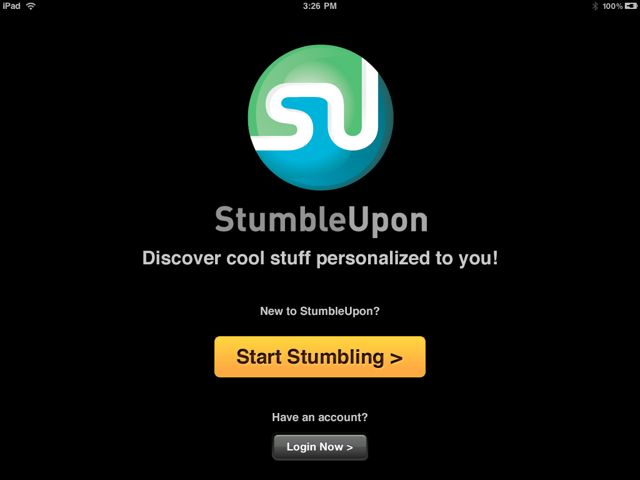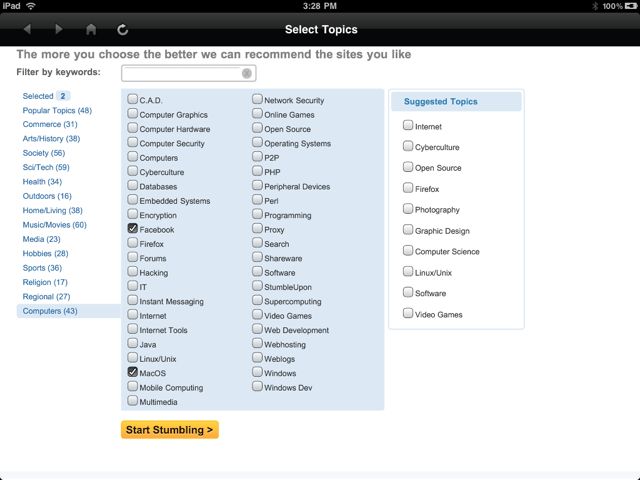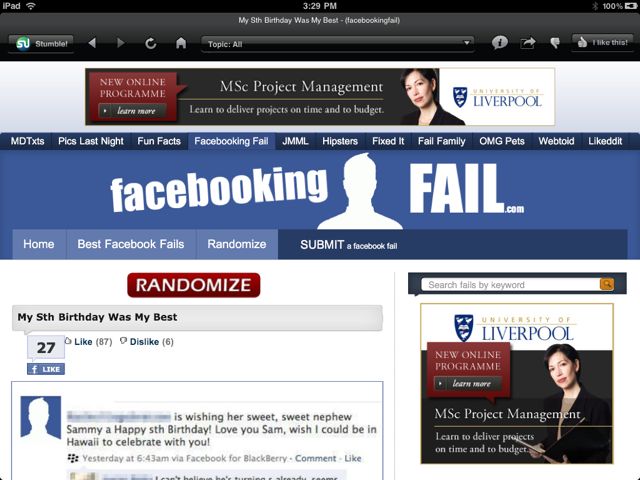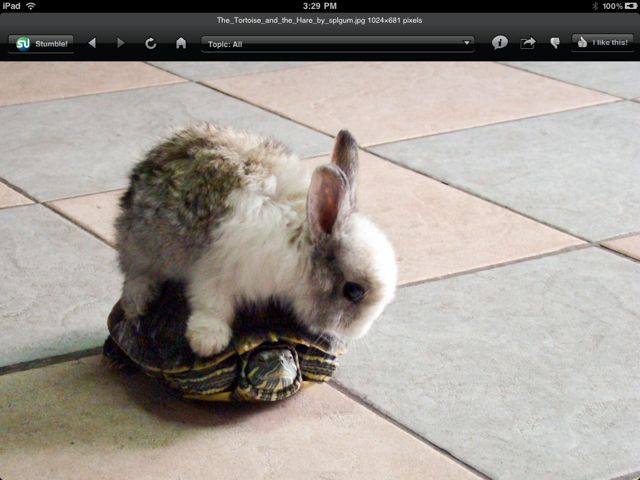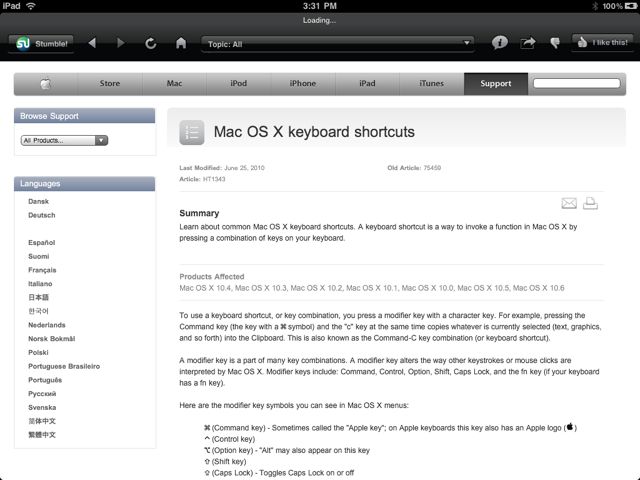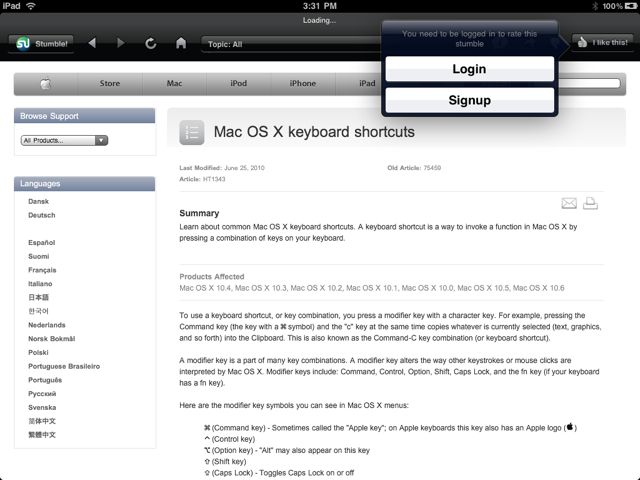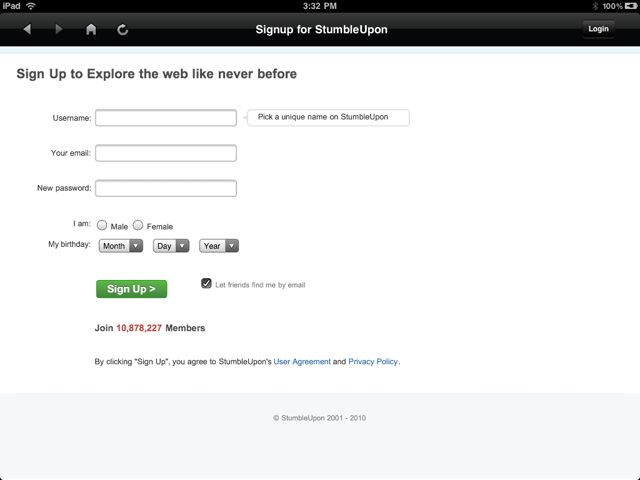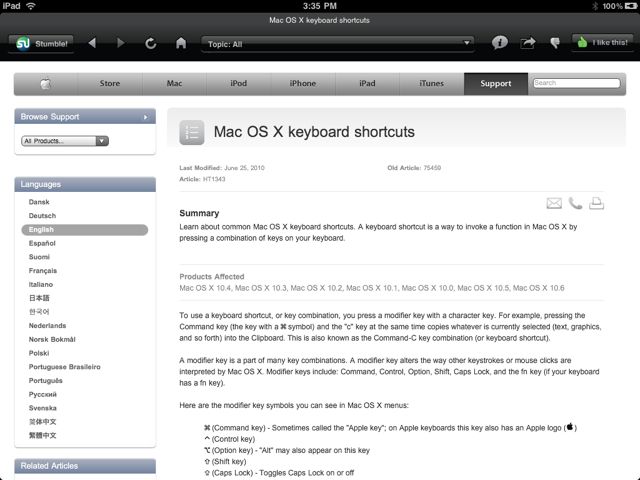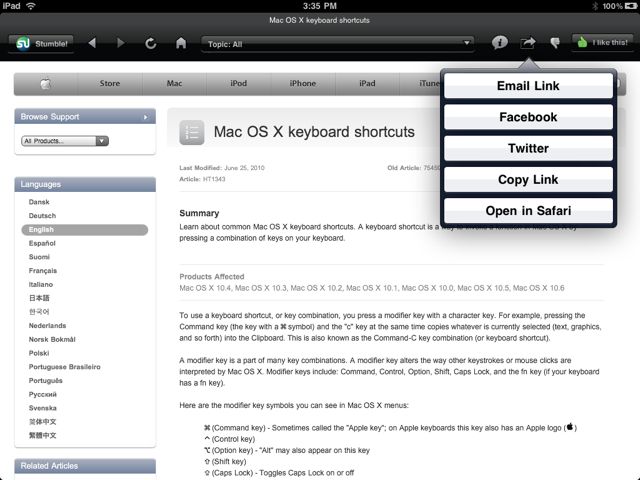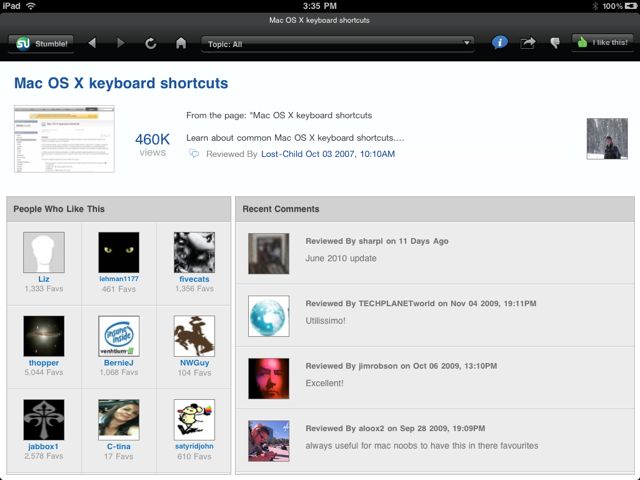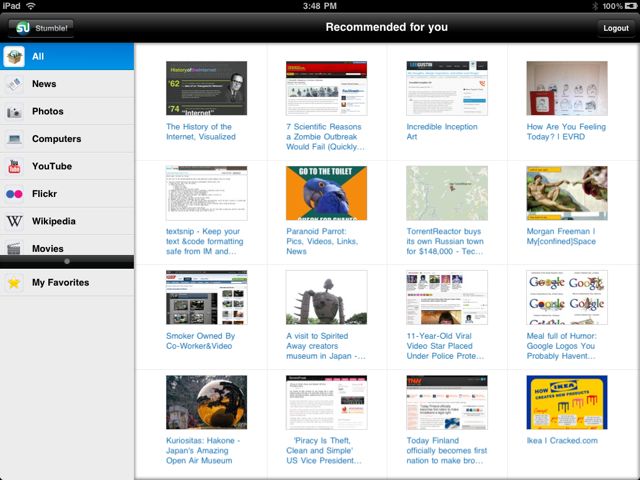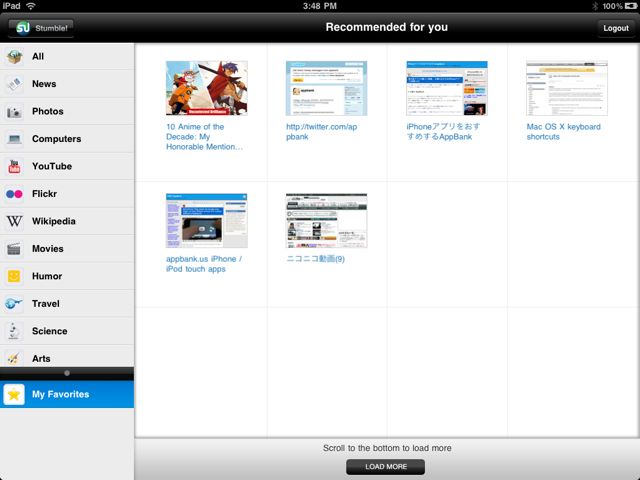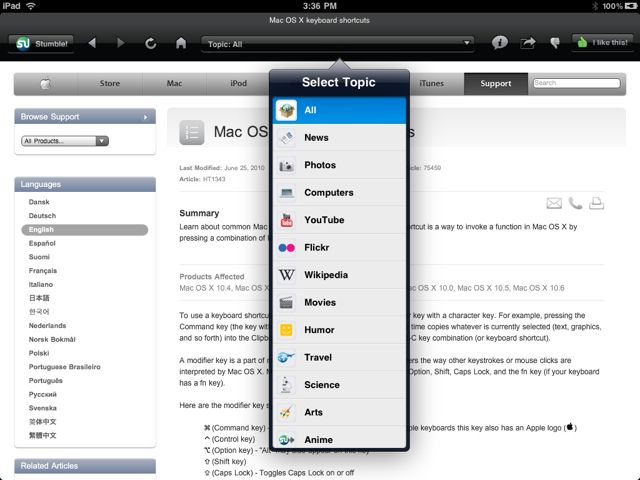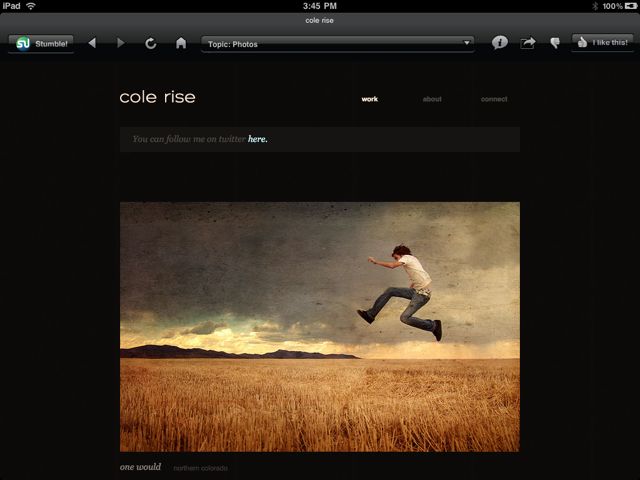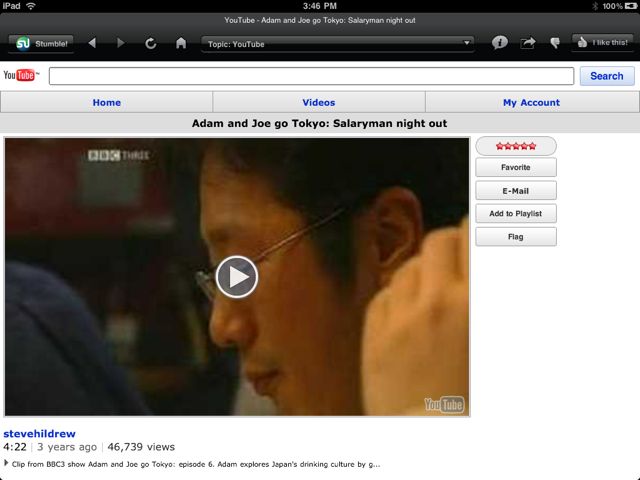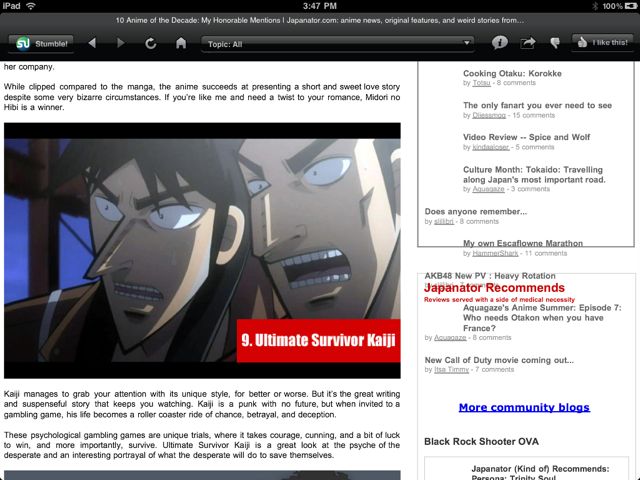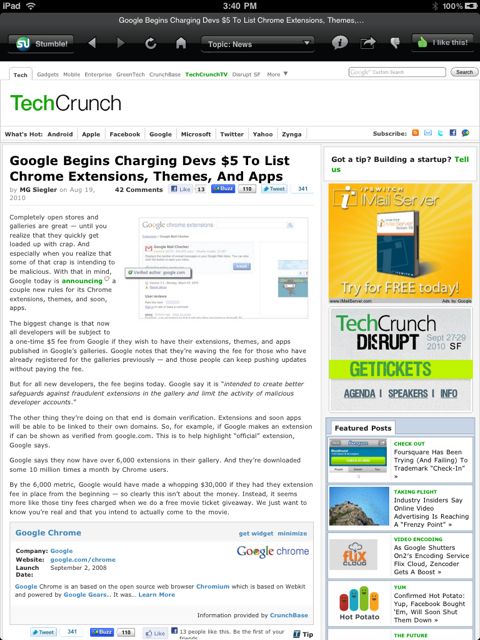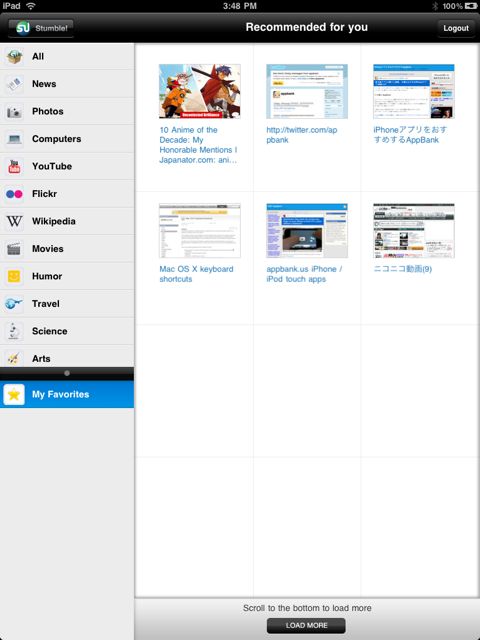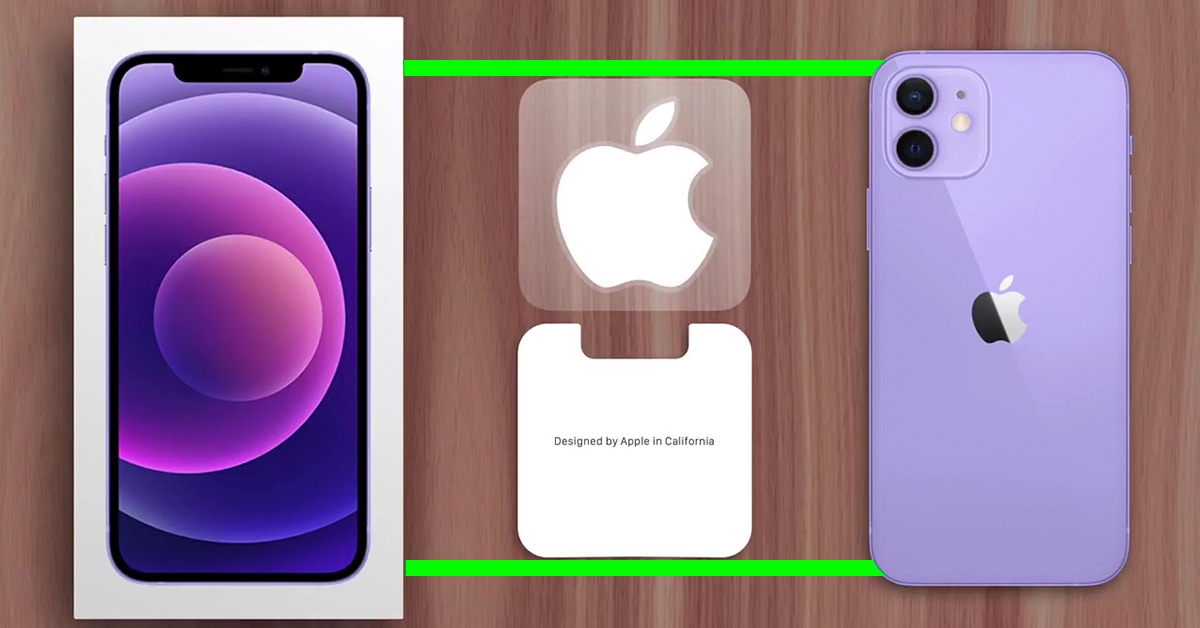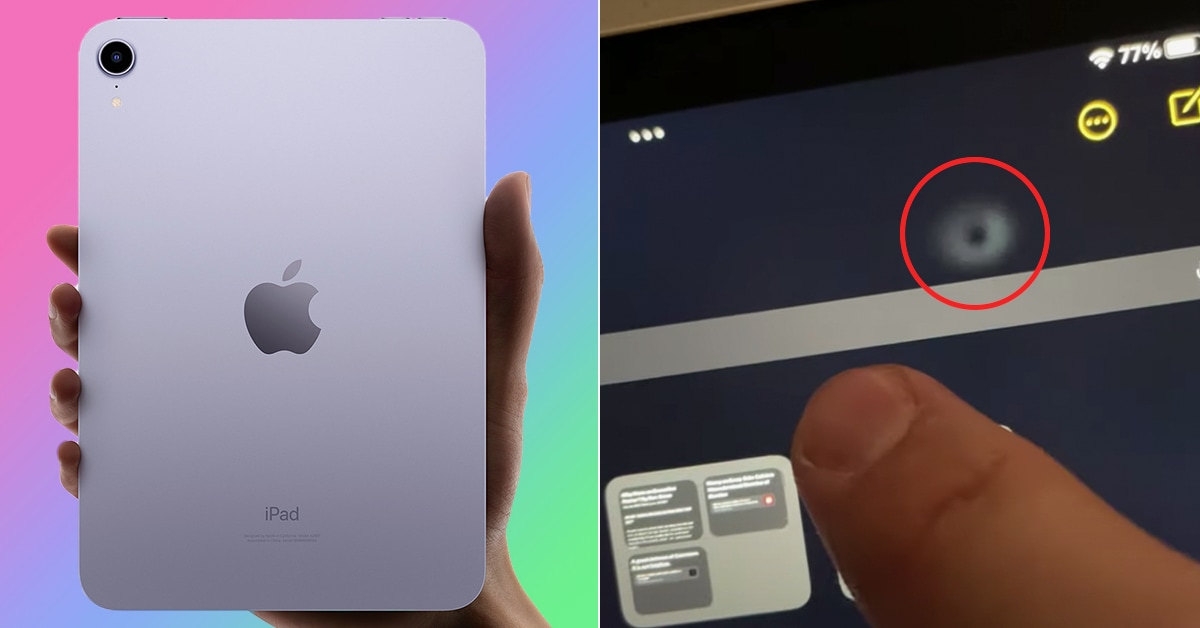自分の好みにあったサイトを紹介してくれるWebサービス、StumbleUpon.comがアプリになりました!その名も、StumbleUpon!
いわゆる「ネットサーフィン」を手伝ってくれるサービスといってもいいかもしれません。サービス開始時に自分が好きなジャンルを設定して、あとは「Stumbleボタン」を押すだけ。ボタンを押すたびに新しいサイトをどんどん紹介してくれます。
え?精度はどうだって?紹介されたサイトを評価する仕組みがついているので、長く使っているほど、いいサイトを紹介してくれるようになります。
では、アプリをみてみましょう!
起動したら「Start Stumbling(Stumbleを始める)」か「ログイン」かを選択します。ここでは「Start Stumbling」を選択してみます。
すると、自分の好みを選択する画面が表示されます。ジャンルだけで15個、の選択肢がありますが、この中から自分が好きな領域をチェックしましょう。チェックできたら「Start Stumbling」をタップ!
左上にある「Stumble!」をタップせよと指示が。
なんかサイトがでてきました。もう1回「Stumble!」をタップ!
なんだこの写真www もう1回「Stumble!」をタップだ!
ぉお!Appleのページがでてきたぞ。んで、「これは好きなサイトだ」と思ったら、右上の「I like this!」をタップしてみましょう。
おっと。。。ログインか、新規登録が必要なようです。
こちらのフォームを埋めて、新規登録しましょう!
戻ってきて再度タップすると、右上の「I like this!」のボタンが緑色になりました。これで、このページがブックマークされました。
さて、他の機能を見ていきましょう。ページをメール・Facebook・tweetする機能があります。また、リンクのコピーと、Safariで開くこともできます。
吹き出しに「i」がかかれているボタンをタップしてみました。現在表示していたページについて、「I like this!」した人と、ページに関するコメントが表示されます。
さらにここで、画面中央左の、家っぽいのボタンをタップすると・・・
「今まで紹介された全てのサイト」と「自分がI like itしたサイト」を一覧で見ることが出来ます。
My Favoritesこちらは「自分がI like itしたサイト」。
戻ります。画面中央をタップしてみましょう。10個以上のトピックがずらっと表示されます。これが何かを確かめるために、まず「Photos」を選んでみましょう。
すると、写真のページが表示されました。次に「YouTube」を選んでみると・・・
今度はYouTubeの動画が表示されました。なるほど!トピックを選択しておくと、そのトピック(動画とか写真とか)からサイトを推薦してくれるわけですね。
なんかカイジを評価してるサイトが推薦されたw
もちろん縦でも利用できます!
以上です!
紹介されるサイトが英語というのがやや大変でしたが、久々にネットサーフィンの面白さを思い出しました!
ところで、親指を上に上げているボタン「I like it」だけでなく、下に向けているボタンをタップすることで「このサイトは好きではない」と登録することもできます。推薦されるサイトの質を上げていきましょう!
また、初めて使う方は、パソコンからStumbleUpon.comにログインし、自分の好きなサイトを一気に登録してから使い始めるのもよいかと思います。無料ですので、ぜひ楽しんでみて下さい!
- 販売会社URL:Recently active topics in StumbleUpon about SU App for iPad
- 参考価格:無料
- エンターテインメント(Entertainment)
- 執筆時のバージョン: 1.30